Toshiba Satellite A305-S6857
Windows Vista 64-bit
Intel Dual Core processzor
Van valami, amit tehetek mellett találni egy szervízben? Köszönöm - Lucas May Chicago
- Fix sérült csizmadia fényképek a Windows telepítőlemezt
- Fix sérült csizmadia kép a bootolható CD / USB
- Recover Data Elveszett a csizmadia fényképek Sérült Issue
Számítógépek rendkívül magán és azok tele személyes dokumentumokat. Tehát jobb, hogy megoldja a problémákat magunk helyett küldje el a boltba, hogy elkerüljék az adatvédelmi expozíciót. Csizmadia egy boot betöltő, amely lehetővé teszi több operációs rendszer indítható ugyanazon a számítógépen. Tehát, a hiányzó vagy a korrupció a fájl befolyásolhatja indításkor a számítógép. Ha a hibaüzenet és a Windows nem indul be, az első út-hoz erősít a „ csizmadia kép hibás ” hibaüzenet az, hogy megtaláljuk a Windows telepítő lemezt, és kövesse az alábbi utasításokat.
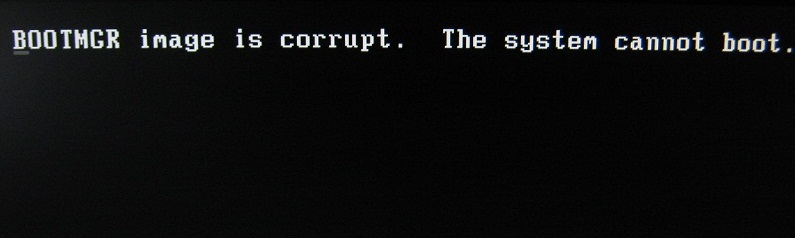
1. rész: Fix a csizmadia fényképek Sérült probléma lépett fel a Windows telepítőlemezt
- Helyezze a Windows Vista (vagy Windows 7 használata esetén ez a változat) telepítő lemezt, és indítsa újra a számítógépet.
- Válasszon nyelvet, majd kattintson a „Tovább” gombra.
- Kattintson a „Számítógép javítása”.
Megjegyzés: Ha nincs meg ez a lemez, lépjen kapcsolatba a rendszergazdával vagy a számítógép gyártójával.
2. rész: Fix csizmadia fényképek Elrontott Probléma egy bootolható CD / USB
Ha nem rendelkezik Windows lemezt, és nem akar pénzt költeni, hogy vesz egy, vagy ha ez nem oldotta meg a problémát, akkor egy harmadik része program segítségével a rendszerindítás megjavítani, így Wondershare LiveBoot . Ez a program megoldja a problémákat, csizmadia és egyéb problémák, amelyek a számítógép nem indul fel a Windows. Meg lehet kezdeni rendszerek CD, DVD és USB-meghajtó (Ez nagyon fontos. Ha a számítógép nem indul el, akkor a program a számítógépre telepített semmit sem tehet, hogy segítsen).
- Helyezze be a CD-t, DVD-t vagy USB-meghajtó, és indítsa el a számítógépet.
- Indítsa el a számítógépet választott „Boot from LiveBoot” a boot menü.
- Amikor a betöltés befejeződött, a Windows elindul, majd a LiveBoot menü jelenik meg.
- Kattintson a „Windows Recovery” a felső és a hit „Boot fájlok helyreállítása” a bal oldalon.
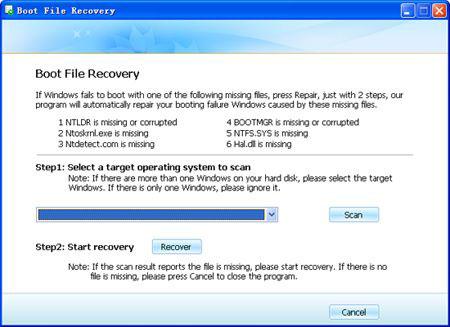
- Utasításoknak megfelelően a „Boot fájlok helyreállítása”, válassza ki a cél a Windows, és kezdődik a szkennelési munkát. Ha csak egy Windows számítógépre, akkor figyelmen kívül hagyja ezt a lépést.
- Ha a vizsgálat számol be a fájl hiányzik vagy sérült, indítsa el a helyreállítást. Ha nincs fájl hiányzik vagy sérült, nyomja meg a „Mégsem” zárja a programot.
- Ezután már csak be kell vegye ki a lemezt a számítógép és indítsa újra, majd a számítógép visszatér a normál üzemmódba.
Emellett a Windows helyreállítási, ez a program azt is előírja, Adatmentés, Lemezkezelés Password Recovery és hálózati kapcsolat a felhasználók keresési információkat az interneten. A lényeg meg kell szem előtt tartani, hogy minden adatot, visszanyert vagy létrehozott e WinPE környezet nem javasolt tárolni az X meghajtót (boot meghajtó). Adatokat tárolhat más merevlemezek a számítógép vagy a külső merevlemez, a számítógéphez csatlakoztatott.
Tudjon meg többet a Wondershare LiveBoot boot CD
3. rész: Recover Data Elveszett a csizmadia fényképek Sérült Issue
A csizmadia fényképek Sérült probléma lehet jönni az adatvesztés a merevlemezen. It `s is lehet, hogy néhány fájlt vagy adatot a számítógépen véletlenül törölt vagy formázott folyamat során a probléma kijavításán. Amikor megtalálod az adatok már nem létezik, vagy sérült, you `ll valószínűleg szükség van egy erős adat-visszaállító eszköz , hogy győződjön meg arról sem fontos fényképek, videók, e-mailek és dokumentumok elvesznek, mert a sérült csizmadia képet.

A Biztonságos és megbízható Data Recovery Software
- Elveszett vagy törölt fájlok, fotók, hang, zene, e-maileket bármilyen tárolóeszközt hatékonyan, biztonságosan és teljesen.
- Támogatja adatmentés Lomtár, merevlemez, memóriakártya, flash meghajtó, digitális fényképezőgép és videokamera.
- Támogatja, hogy visszaszerezze adatok hirtelen törlés, formázás, merevlemez korrupció, vírus támadás, a rendszer összeomlik a különböző helyzetekben.

Partíció visszaállítás
Adatvesztés törlése vagy formázás partíció véletlenül? Adatvisszaszerzés tárolt partíciók törölt vagy formázott, és még az elveszett vagy rejtett partíciókat.

Törölt fájl helyreállítása
Véletlenül törölt fontos fájlokat anélkül, hogy biztonsági mentés és üres a „Lomtár”? Törölt fájlokat a PC / Laptop / Server és más adathordozók könnyen és gyorsan.

RAW Hard Drive Recovery
Visszaállítása megközelíthetetlen, rejtett vagy súlyosan sérült adatok általában az okozza, sérült fájlrendszer, RAW merevlemez, partíció vagy RAW partíció elvesztése ezzel a nagy adat-visszaállító szoftver.
Wondershare Data Recovery képes helyreállítani a törölt / elveszett fájlokat vagy formázott partíciót merevlemez (HDD és SSD), külső merevlemez, USB flash meghajtó, memóriakártya, digitális fényképezőgép, videokamera, iPod, zenelejátszó és sokféle mobil eszközök ( a Nokia, a Blackberry telefonok és telefonok régebbi Android OS, mint ICS). Miközben a fejlett hasznosítási módok, mint Nyers Recovery vagy Mély Scan Mode, `s nagyon könnyen kezelhető:
>> Guide for Computer Data Recovery a Wondershare
fix Computer
- Fix Dll fájl hiba +
-
- Fix Rundll hiba
- Szerkesztése DLL fájlok
- Fix Hiányzó dll fájlokat
- Loading dll hiba
- Nvcpl.Dll Loading error
- Newdev.dll loading error
- Fix Mpr.dll
- Dll Megbukik
- D3dx9.24.dll hiba
- Fix Kernel32.dll
- Msvbvm60.dll Error
- Fix hiányzó Hal.dll
- Hal.dll javítás
- Mfc80u.dll Error
- Mscorwks.dll Error
- Awt.dll hiba
- Shlwapi.dll hiba
- Fix asl.dll hiba
- Crypt32.dll hiba
- Faultrep.dll hiba
- Register.dll hiba
- Fix boot probléma +
- Fix csizmadia kérdés +
- Computer System Error +
-
- Misiing operációs rendszer
- Fix rendszer nem talált
- Grub loading error
- Fix futásidejű hiba
- Operációs rendszer betöltése hiba
- Fix XP crahses
- Az elveszett fájlok után a rendszer-visszaállítás
- Visszaállítása sérült fájlok
- Változás fájlrendszer
- Vista lefagy
- Számítógép lefagy indítás után
- Ntfs.sys hiányzó / hibás
- Ntldr hiba
- Ntldr hiányzik
- Ntldr tömörített
- Fix MBR hiba
- NTDETECT nem hiba
- Ntoskrnl.exe Hiányzó
- Fix MBR hiányzik
- Computer System Error +
- Computer System Error +

![Windows XP Keeps Rebooting[Solved]](../../images/reImg/camcorder.png)





